Multisite é um tipo de instalação do WordPress que permite criar e gerenciar uma rede de vários sites a partir de um único painel do WordPress. Isso permite que você faça alterações facilmente e mantenha todos os seus sites atualizados em um só lugar.
Você pode criar uma rede multisite para si mesmo, à qual somente você tem acesso. Ou pode adicionar outros usuários que possam criar seus próprios sites dentro da sua rede e limitar o acesso deles a recursos mais avançados do WordPress.
Por exemplo, a Universidade de Harvard tem uma rede multisite do WordPress chamada Harvard Blogs, que permite que qualquer pessoa com um endereço de e-mail harvard.edu crie seu próprio blog. Os blogueiros podem publicar posts em seus próprios sites, mas somente o proprietário do multisite, chamado de “superadministrador”, pode instalar plug-ins ou fazer outras alterações em todo o site.
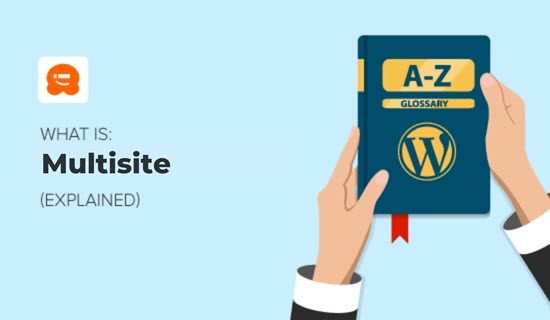
Todos os usuários de uma rede multisite compartilham os mesmos plug-ins e temas.
Mas os sites criados em uma rede multisite têm diretórios de upload de mídia separados na instalação do WordPress. Isso significa que cada site tem sua própria pasta separada de imagens e outros arquivos carregados, de modo que não é possível acessar as imagens de um site a partir de outro site na rede.
Por que usar uma rede WordPress de vários sites?
As redes multisite do WordPress são uma ótima opção para quem deseja gerenciar sites separados em um único painel. As redes multisite são usadas por corporações, escolas, universidades, agências de notícias, empresas on-line e muito mais.
Você pode até mesmo criar sua própria plataforma de blog (rede de blogs) em uma única instalação multisite.
Hospedagem para instalações de vários sites do WordPress
Antes de criar sua instalação em vários sites, considere o tamanho de sua rede e compare os preços e os recursos dos principais provedores de hospedagem do WordPress.
Se você planeja ter apenas alguns sites em sua rede, uma conta de hospedagem compartilhada é uma boa opção.
Se estiver planejando ter uma grande rede multisite do WordPress, considere escolher entre hospedagem VPS, hospedagem gerenciada do WordPress ou um servidor dedicado para suas necessidades de hospedagem.
Recomendamos usar o Bluehost ou o SiteGround porque eles oferecem vários planos de hospedagem adaptados para atender a todos os níveis de hospedagem, e ambos são oficialmente reconhecidos pelo WordPress.
Como habilitar uma rede multisite no WordPress
Depois de ter um provedor de hospedagem, você precisará instalar o WordPress.
Após a conclusão da instalação, conecte-se ao seu site usando um cliente FTP como o FileZilla.
Em seguida, localize e edite o arquivo wp-config.php no cPanel do seu host da Web.
Em seguida, adicione a seguinte linha logo antes de “That’s all, stop editing! Happy blogging” no arquivo.
/* Multisite */
define('WP_ALLOW_MULTISITE', true);
Salve o arquivo wp-config.php e faça logout do cPanel. Em seguida, faça login no site do WordPress. Após o login, vá para Tools ” Network Setup (Ferramentas ” Configuração de rede). É aqui que você configurará sua rede WordPress Multisite.
Na tela de configuração da rede, escolha se deseja que os sites da rede estejam em seu próprio subdomínio (como blog1.example.com e blog2.example.com) ou subdiretório (como example.com/blog1 e example.com/blog2).
Isso é importante porque, depois de fazer uma seleção, você não poderá alterar essa configuração posteriormente.
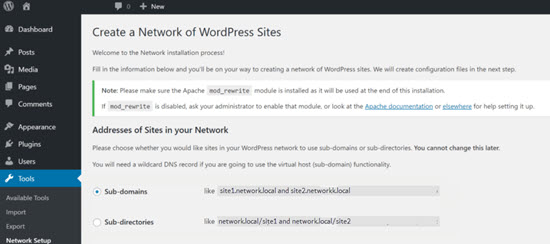
Se você selecionar subdomínios, terá de alterar as configurações de DNS para o mapeamento de domínios. Mostraremos como fazer isso em instantes.
Na seção de detalhes da rede, digite um nome para a sua rede multisite e um endereço de administrador. Clique no botão “Install” (Instalar).
Na tela seguinte, você verá o código que precisa adicionar ao wp-config.php e ao arquivo .htaccess. Ambos os arquivos estão no diretório raiz do WordPress.
Conecte-se ao seu site novamente usando um cliente FTP, abra e edite esses arquivos colando o código fornecido pelo WordPress.
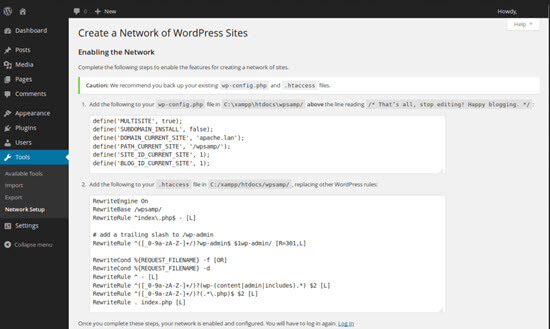
Depois de atualizar os dois arquivos, você verá a Rede Multisite do WordPress na barra de administração do WordPress na próxima vez que fizer login.
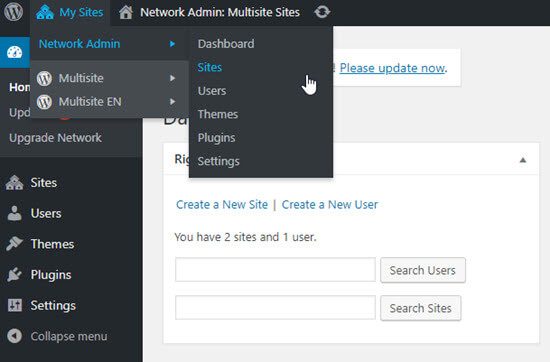
Configuração de um Multisite usando subdomínios
Se você optar por usar subdomínios para sites em sua rede multisite, precisará criar um subdomínio com um asterisco como nome do subdomínio. Isso é chamado de subdomínio curinga. Por exemplo, se sua instalação do WordPress for www.example.com, você precisará criar o subdomínio *.example.com.
Para fazer isso, primeiro você precisa fazer login no painel do cPanel da sua conta de hospedagem do WordPress.
Neste tutorial, mostraremos como isso fica no painel da Bluehost. Se estiver usando um host ou registrador de domínio diferente, seu painel poderá ter uma aparência diferente.
No painel da sua conta Bluehost, role para baixo até a seção Domains (Domínios ) e clique em Subdomains (Subdomínios).
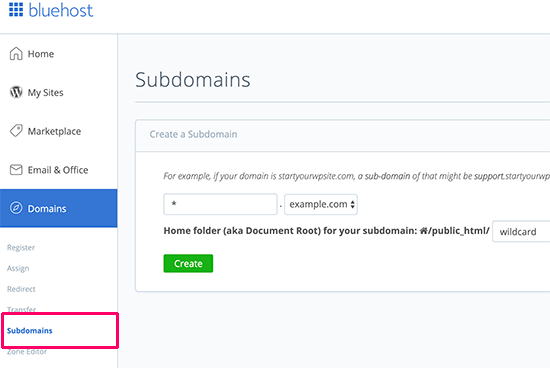
Na próxima página, digite o asterisco (*) no campo de subdomínio e selecione seu domínio principal no menu suspenso.
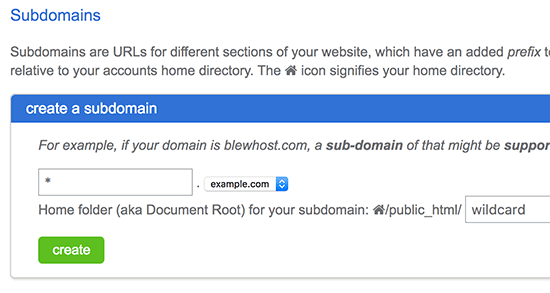
Depois de fazer a seleção, o cPanel detectará automaticamente a raiz do documento e a exibirá no campo abaixo. Agora, clique no botão Create (Criar ) para adicionar seu novo subdomínio curinga.
Configuração das definições de rede do WordPress Multisite
Depois de configurar sua rede multisite, verifique suas configurações para que seu site funcione da maneira desejada.
Você pode fazer isso no painel do WordPress.
Para definir as configurações de rede, faça login no site do WordPress e passe o mouse sobre Sites. Em seguida, clique em Network Admin ” Dashboard no canto superior esquerdo de sua área de administração.
No menu suspenso, você pode gerenciar sites, usuários, temas, plug-ins e definir as configurações da sua instalação multissite do WordPress.
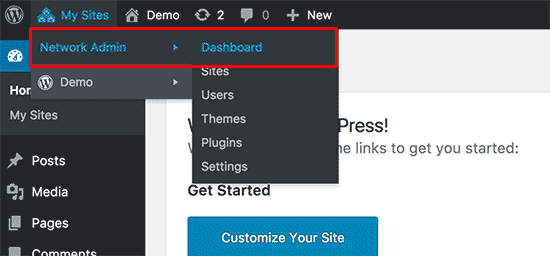
A guia de configurações de administração de rede multisite permite definir temas padrão, texto de página e postagem, e-mails de boas-vindas enviados pelo WordPress a novos usuários e muito mais.
Lembre-se de que todas as alterações feitas nas configurações de administração da rede multisite afetarão todos os sites e usuários da sua rede multisite.
Gerenciamento de sites em uma rede WordPress multisite
Você também pode gerenciar todos os sites individuais em suas instalações de vários sites do WordPress na tela Sites. O painel de controle de vários sites permite adicionar, excluir, desativar e arquivar sites em sua rede.
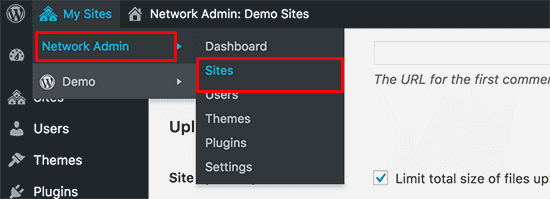
Se você desativar um site na sua rede multisite, ele ficará oculto para os usuários do multisite e para os visitantes do site. Qualquer pessoa que tentar visitar um site desativado verá a mensagem: “Este usuário optou por excluir sua conta e seu conteúdo não está mais disponível”.
Os sites em sua rede multisite que estão arquivados são vistos apenas pelo superadministrador da rede. Qualquer pessoa que tentar visitar um site arquivado verá a mensagem: “Este site foi arquivado ou suspenso”.
Os superadministradores em uma rede multisite do WordPress podem marcar um site na rede como spam. Isso torna o site invisível para todos. A exclusão de um site o removerá permanentemente de sua rede.
Para saber mais, confira nosso tutorial passo a passo sobre como instalar e configurar corretamente uma rede WordPress multisite.
Esperamos que este artigo tenha ajudado você a conhecer os conceitos básicos do WordPress Multisite e como ele funciona! Confira a leitura adicional abaixo para saber mais.
Você também pode se inscrever em nosso canal do YouTube para obter tutoriais em vídeo passo a passo sobre o WordPress e nos seguir no Twitter e no Facebook para obter as atualizações mais recentes.




